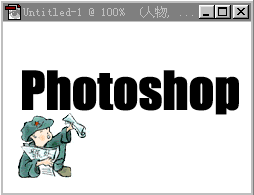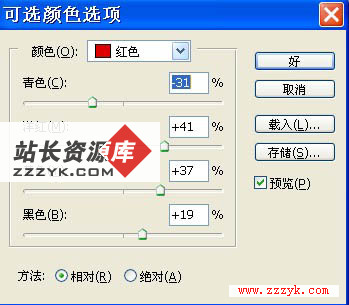ps制作vista水晶效果教程
1、建立一个50*50px文档,背景填充为#121212。
2、建立新图层,使用圆角矩形工具。半径设置为15px,绘制一个在文档正中的形状,然后使用渐变工具,把前景色设置为#0c85f4,背景色设置为#00386b从上到下进行线性渐变。按Ctrl+D取消选择。
3、设置内发光样式如下。
4、制作光照效果。创建一个新层,按Ctrl单击圆角矩形图层选择,使用椭圆选区工具选择下部分,然后把上面部分填充为白色。
把不透明度降低到10%。
5. 在创建一新层,使用矩形选框工具,设置固定大小为宽4px高为25px,制作一个形状,填充为白色,同样方法制作三个。
最后仍然使用矩形选框工具,样式设置为正常,选择第2个小矩形一半然后按Del删除,同样方法第3个小矩形删除1/4。
最终效果
补充:ps教程,Photoshop